如何修复win7电脑dns配置错误 win7电脑dns配置问题的解决方法
更新时间:2023-05-25 12:48:00作者:yang
如何修复win7电脑dns配置错误,当你上网遇到网页打不开、网络延迟等问题时,很有可能是电脑的 DNS 配置出现了错误,而在这其中,win7 电脑的 DNS 配置问题更是屡见不鲜。如果你也遇到了这个问题,不要着急下面我们将为大家提供一些解决方法。
具体步骤如下:
1、首先我们找到电脑右下面的小电脑标志。
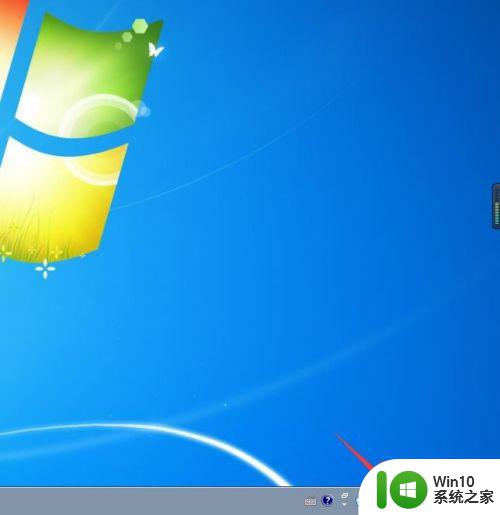
2、我们用鼠标单击小电脑弹出一个菜单我们找到 “打开网路和共享中心”。
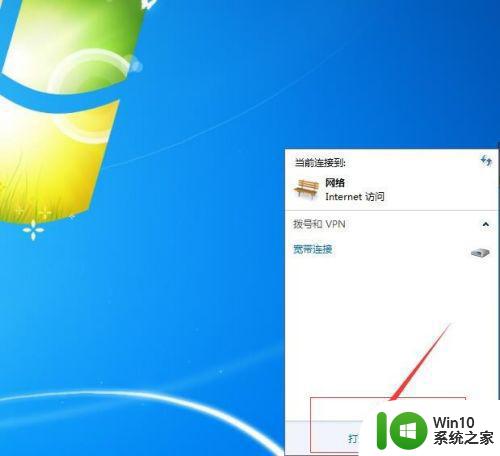
3、然后我们用鼠标点击“打开网路和共享中心”弹出一个菜单我们找到“本地连接”。
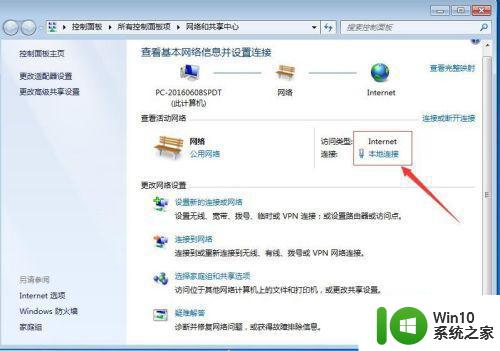
4、然后我们点击 “本地连接”弹出一个菜单 我们找到“属性”。
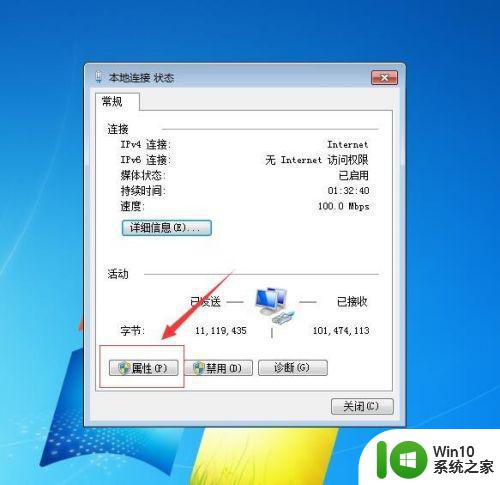
5、然后我们点击“属性“弹出一个菜单我们找到 TCP/ipv4 用鼠标点击 可以看到“属性”。
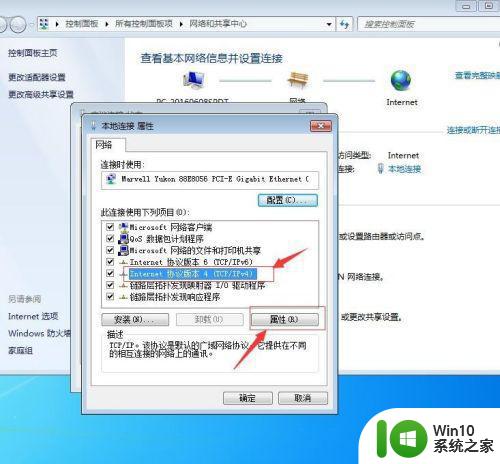
6、然后我们用鼠标点击“属性”然后在如图下方 弹出的菜单 填写 223.5.5.5 下一行填 114.114.114.114 填好点击确定就可以了 这个数值是阿里云安全上网和网速很快。
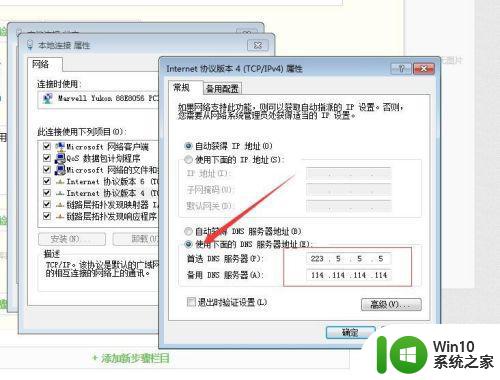
以上是如何修复Win7电脑DNS配置错误和解决Win7电脑DNS配置问题的全部内容, 如果您不理解,请根据小编的方法进行操作,希望这能帮助到大家。
如何修复win7电脑dns配置错误 win7电脑dns配置问题的解决方法相关教程
- 如何解决win7系统dns配置错误一直修复不了的问题 win7系统dns配置错误修复方法
- win7电脑DNS设置异常如何修复 win7电脑DNS配置错误怎么解决
- win7 dns出错解决方法 win7 dns设置错误如何修复
- win7系统DNS设置出错导致无法上网的解决方法 win7系统DNS设置错误如何解决无法上网问题
- win7系统电脑DNS被篡改网络不安全的修复方法 win7系统电脑DNS设置被篡改网络安全修复方法
- win7浏览器网页提示错误dns probe possible修复方法 win7浏览器网页提示错误dns probe possible解决方法
- 如何解决错误代码dns DNS探测可能错误代码win7如何排除
- win7配置iis出现错误并非所有怎么解决 win7配置iis出现错误无法访问怎么解决
- win7系统刷新DNS缓存解决部分网站打不开的问题 Win7系统如何清空DNS缓存解决部分网站无法访问的问题
- 查看win7电脑配置的方法 win7电脑配置查询方法
- 台式win7无线适配器或访问点有问题解决方法 台式电脑win7无线适配器连接问题解决方法
- 如何解决w7ip地址配置错误网络无法连接的问题 windows 7 IP地址配置错误怎么办
- window7电脑开机stop:c000021a{fata systemerror}蓝屏修复方法 Windows7电脑开机蓝屏stop c000021a错误修复方法
- win7访问共享文件夹记不住凭据如何解决 Windows 7 记住网络共享文件夹凭据设置方法
- win7重启提示Press Ctrl+Alt+Del to restart怎么办 Win7重启提示按下Ctrl Alt Del无法进入系统怎么办
- 笔记本win7无线适配器或访问点有问题解决方法 笔记本win7无线适配器无法连接网络解决方法
win7系统教程推荐
- 1 win7访问共享文件夹记不住凭据如何解决 Windows 7 记住网络共享文件夹凭据设置方法
- 2 笔记本win7无线适配器或访问点有问题解决方法 笔记本win7无线适配器无法连接网络解决方法
- 3 win7系统怎么取消开机密码?win7开机密码怎么取消 win7系统如何取消开机密码
- 4 win7 32位系统快速清理开始菜单中的程序使用记录的方法 如何清理win7 32位系统开始菜单中的程序使用记录
- 5 win7自动修复无法修复你的电脑的具体处理方法 win7自动修复无法修复的原因和解决方法
- 6 电脑显示屏不亮但是主机已开机win7如何修复 电脑显示屏黑屏但主机已开机怎么办win7
- 7 win7系统新建卷提示无法在此分配空间中创建新建卷如何修复 win7系统新建卷无法分配空间如何解决
- 8 一个意外的错误使你无法复制该文件win7的解决方案 win7文件复制失败怎么办
- 9 win7系统连接蓝牙耳机没声音怎么修复 win7系统连接蓝牙耳机无声音问题解决方法
- 10 win7系统键盘wasd和方向键调换了怎么办 win7系统键盘wasd和方向键调换后无法恢复
win7系统推荐
- 1 风林火山ghost win7 64位标准精简版v2023.12
- 2 电脑公司ghost win7 64位纯净免激活版v2023.12
- 3 电脑公司ghost win7 sp1 32位中文旗舰版下载v2023.12
- 4 电脑公司ghost windows7 sp1 64位官方专业版下载v2023.12
- 5 电脑公司win7免激活旗舰版64位v2023.12
- 6 系统之家ghost win7 32位稳定精简版v2023.12
- 7 技术员联盟ghost win7 sp1 64位纯净专业版v2023.12
- 8 绿茶ghost win7 64位快速完整版v2023.12
- 9 番茄花园ghost win7 sp1 32位旗舰装机版v2023.12
- 10 萝卜家园ghost win7 64位精简最终版v2023.12